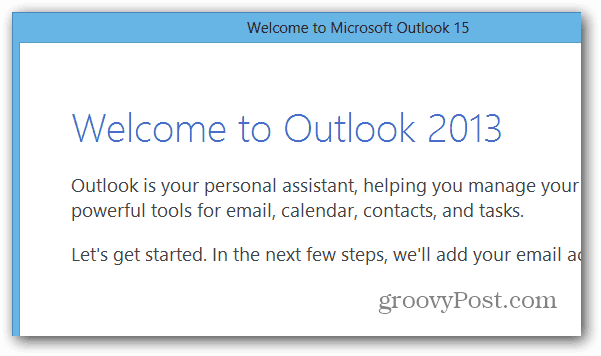So fügen Sie Office 2013 Programme hinzu
Microsoft Office Microsoft Windows / / March 19, 2020
Mit Office 2013 können Sie nur die benötigten Programme benutzerdefiniert installieren. Aber was ist, wenn Sie später ein Office-Programm benötigen? Hier erfahren Sie, wie Sie sie hinzufügen.
Office 2013 befindet sich derzeit in der Beta oder Vorschau, wie Microsoft es nennt, und ist sowohl für die Öffentlichkeit als auch für MSDN- und TechNet-Abonnenten verfügbar. Ich habe es kürzlich auf einem neuen Windows 8-System installiert und nicht alle in der Suite angebotenen Programme aufgenommen. Wenn Sie die Installation starten, wählen Sie die Option Benutzerdefiniert Installieren Sie nur die Programme, die Sie benötigen.
Nachdem Sie eine benutzerdefinierte Installation von Office durchgeführt haben, werden Sie möglicherweise später feststellen, dass Sie ein anderes Programm benötigen, das in der Suite angeboten wird. So fügen Sie sie in Office 2013 hinzu Für diesen Artikel verwende ich die Office Professional Plus 2013-Vorschau, aber der Vorgang ist für alle Versionen praktisch gleich.
Starten Sie das Office 2013-Installationsprogramm erneut, genau wie bei der Erstinstallation. Nach den ersten Begrüßungsbildschirmen werden die folgenden Fenster angezeigt. Wählen Sie Features hinzufügen oder entfernen und klicken Sie auf Weiter.
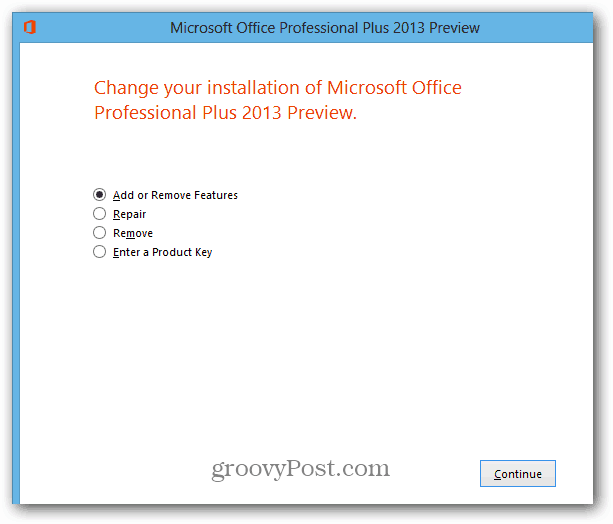
Klicken Sie im nächsten Bildschirm auf das Dropdown-Menü neben den Programmen, die Sie hinzufügen möchten. Hier füge ich Outlook 2013 hinzu. Klicken Sie auf Von Arbeitsplatz ausführen und dann auf Weiter.
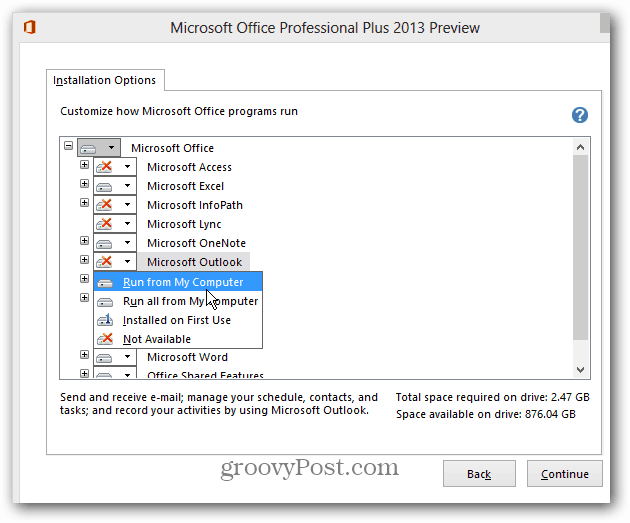
Warten Sie nun, während die Programme konfiguriert und installiert sind.
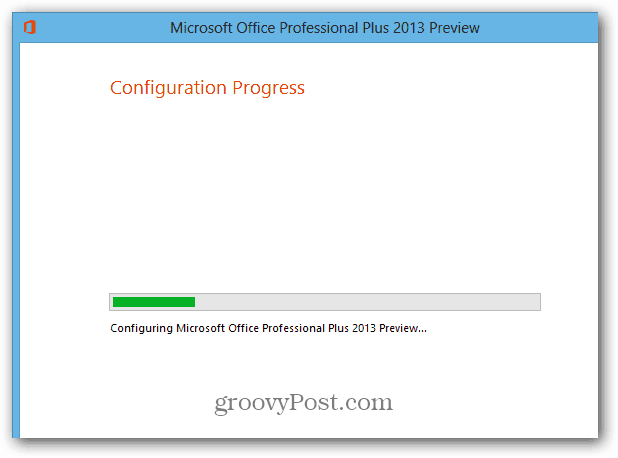
Erfolg! Schließen Sie das gesamte Fenster und starten Sie alle möglicherweise ausgeführten Office-Programme neu.
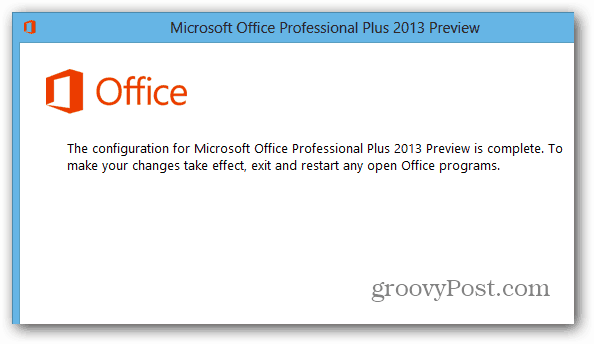
Jetzt finden Sie die neuen Programmsymbole im Startmenü oder auf dem Startbildschirm unter Windows 8. In Windows 8 stecke ich das neue Office-Programm zunächst über den Startbildschirm in die Desktop-Taskleiste.
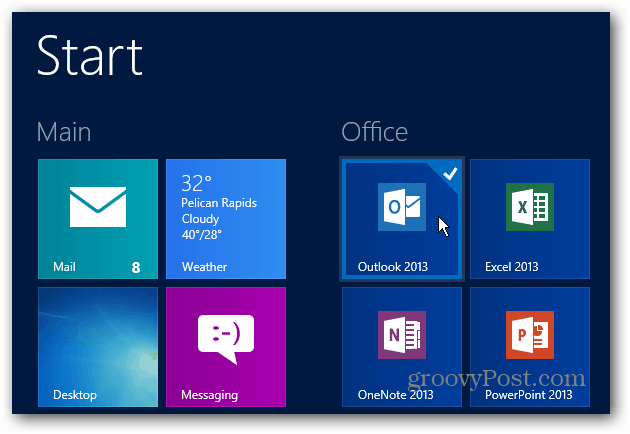
Viel Spaß bei der Verwendung Ihres neu installierten Office 2013-Programms.